이번 포스팅에서는 가격 비교 템플릿을 만들어 보겠습니다. 이 템플릿은 기획서나 보고서를 작성할 때 제일 마지막에 자주 사용합니다. '우리가 이런저런 내용들을 이렇게 할 것이고 그래서 업체에서 견적을 받아보니 이렇게 비교할 수 있습니다' 정도가 될 것 같습니다. 그래서 자주 사용하는데 컨설팅에 있을 때나 회사에 있을 때 일반적인 표를 사용하여 많이 만들었습니다.
이번 포스팅에서 그런 표보다 조금 더 가시적이면서도 상품 판매 때 가격을 비교할 수 있는 형태의 템플릿을 만들어 보겠습니다.
가격(견적) 비교 템플릿 만들기
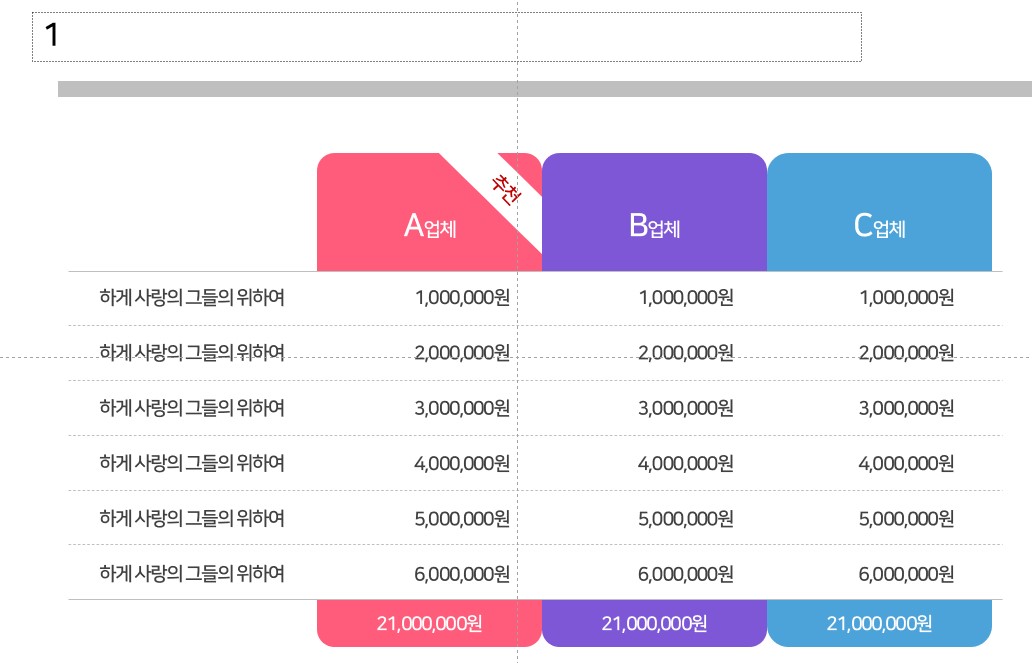
1. 우선 '모서리가 둥근 사각형'을 하나 만들어 줍니다. 그리고 두 개를 간격을 띄우지 않고 더 만들어 줍니다. 그리고 사각형 하나를 가로로 길게 겹쳐지도록 넣어줍니다.

2. 전체 사각형을 선택 후에 '선 없음'을 클릭합니다. 그리고 가로로 길게 넣어준 사각형의 색을 '흰색'으로 변경해 줍니다.
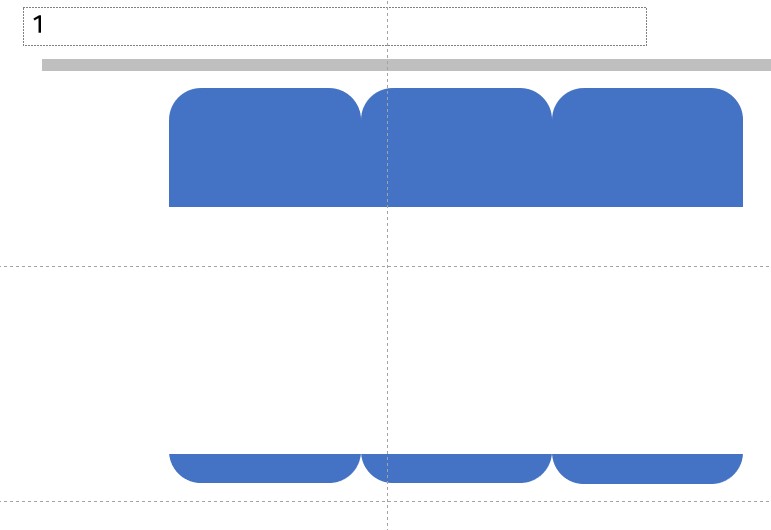
3. 가격(견적)의 항목에 따라 제일 위와 아래 가로 선을 넣어 줍니다. 그리고 선을 하나 선택 후에 'Ctrl + Shift'를 누른 후 드래그 하여 복사합니다. 그리고 선을 전체 선택 후에 '세로 간격 동일하게'를 하여 맞춰 줍니다.
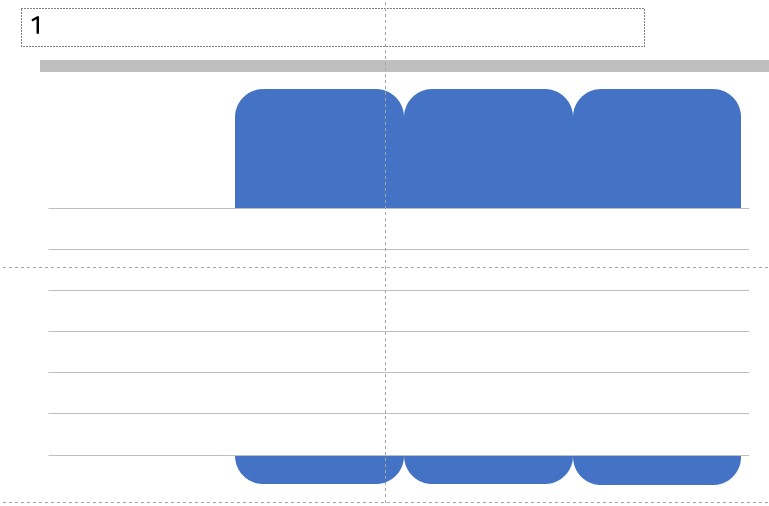
4. 디테일한 부분을 수정하고 '색', '텍스트', '아이콘' 넣어 줍니다.
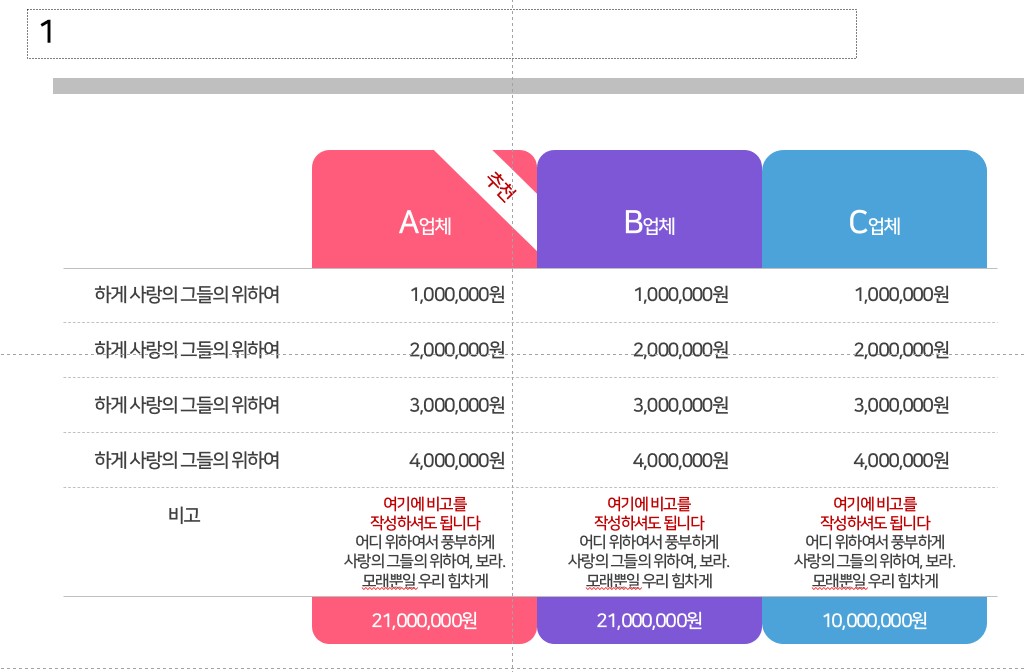
- 모서리가 둥근 사각형의 모서리가 너무 둥글면 조금 각지게 변경해 줍니다. 그리고 중간에 넣은 선들은 항목(카테고리)에 따라 '점선' 등으로 변경해 주면 보다 가시적인 템플릿을 만들어 줄 수 있습니다.
- 색은 역시 구글 색조합에서 가지고 옵니다. 언제나 말씀드리지만 색은 템플릿에 맞춰서 사용하여야 합니다.
- 아이콘은 넣어 줄 수도 넣지 않을 수 도 있습니다. 저는 여기서는 넣지 않았습니다. 만약에 넣는다면 상단 'A/B/C 업체'쪽에 건물 이미지를 넣는 것도 좋을 듯합니다. 아니면 최종 금액에 '통화' 아이콘을 넣어주는 것도 좋을 것 같습니다.
- 표로 작성을 할 때 보통 제일 오른쪽을 비고로 넣는데 이 도식에서는 하단에 배치하였습니다. 생각보다 나쁘지 않은 듯 합니다.
이상 가격(견적) 비교 템플릿을 만들어 보았습니다. 저도 이 페이지는 자주 사용하지는 않습니다. 왜냐하면 PPT의 전체적인 톤과 맞춰야 하기 때문입니다. 이 장표는 다른 3가지를 비교하는 장표로 수정하여 사용하셔도 좋을 듯합니다.
감사합니다.
'PPT > 무료템플릿' 카테고리의 다른 글
| [PPT무료템플릿] 기본 타임라인 템플릿 만들기 (0) | 2023.05.08 |
|---|---|
| [PPT무료템플릿] 일반 목록형 템플릿 만들기 (0) | 2023.05.04 |
| [PPT무료템플릿] 4단 기본 템플릿 만들기 (0) | 2023.05.01 |
| [PPT무료템플릿] 육각 목록형 템플릿 만들기 (0) | 2023.04.24 |
| [PPT무료템플릿] 원형 프로세스 템플릿 만들기 (0) | 2023.04.17 |
| [PPT무료템플릿] Timeline(타임라인) PPT 만들기 3 (0) | 2023.04.15 |
| [PPT무료템플릿] 주기형 PPT 만들기 2 (0) | 2023.04.09 |
| [PPT무료템플릿] 육각모양 템플릿 만들기 (0) | 2023.04.01 |




댓글